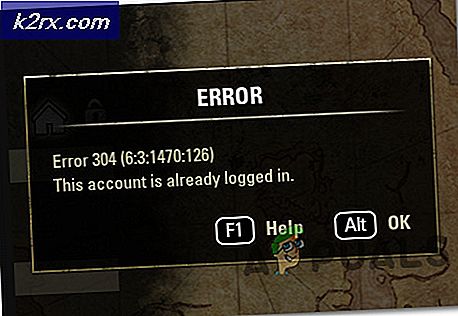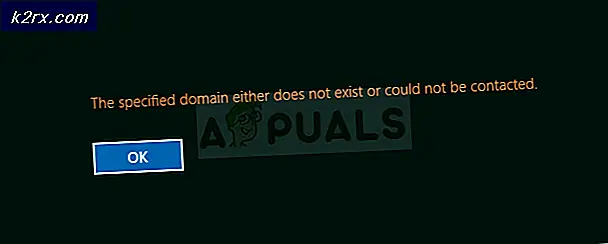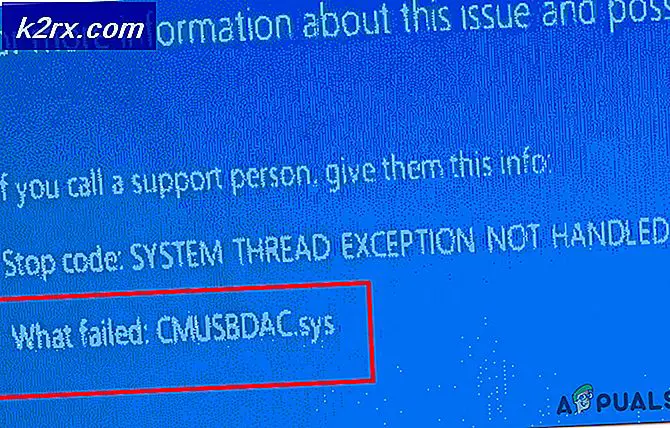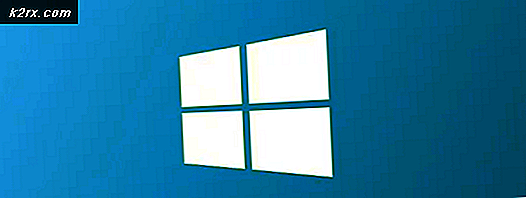Cara Mereset Pengaturan Kebijakan Grup Lokal ke Default di Windows 10
Windows 10 memungkinkan penyesuaian dan konfigurasi di seluruh sistem. Untuk pengguna biasa, semua perubahan yang mungkin dia perlukan dapat dengan mudah dicapai dari aplikasi Pengaturan. Aplikasi ini menjadi lebih umum dan karenanya semakin banyak digunakan karena Microsoft mengintegrasikan hampir semua konfigurasi umum ke dalamnya. Selain itu, Control Panel juga digunakan untuk perubahan tertentu seperti pilihan daya dan lainnya. Meskipun keduanya sebagian besar digunakan untuk konfigurasi umum, ada beberapa hal yang mungkin ingin Anda ubah yang tidak dapat dilakukan melalui aplikasi ini.
Untuk tujuan inilah Editor Kebijakan Grup Lokal ada. Ini pada dasarnya adalah Konsol Manajemen Microsoft, juga dikenal sebagai MMC, yang memungkinkan pengguna untuk mengelola konfigurasi seluruh sistem. Group Policy Editor memungkinkan dua jenis konfigurasi, Konfigurasi Komputer dan Konfigurasi Pengguna. Untuk memberi Anda wawasan singkat tentang ini; Konfigurasi Komputer memungkinkan administrator untuk menetapkan kebijakan berbeda yang diterapkan ke komputer itu sendiri terlepas dari pengguna yang menggunakan sistem tersebut. Ini bisa sangat bermanfaat di institusi seperti Pendidikan dan lainnya. Jenis konfigurasi kedua yaitu Konfigurasi Pengguna memungkinkan admin untuk menetapkan kebijakan berbeda yang diterapkan ke pengguna komputer terlepas dari PC yang mereka gunakan, seperti di jaringan.
Seringkali admin sistem membuat perubahan pada berbagai kebijakan yang ditemukan di editor yang membantu mereka mengonfigurasi sistem dengan tepat. Namun, dalam beberapa kasus, jika Anda mengotak-atik terlalu banyak kebijakan, ini dapat memicu perilaku sistem yang tidak diinginkan dan jika Anda tidak melacak, Anda tidak akan dapat menentukan penyebab masalahnya. Oleh karena itu, dalam skenario seperti itu, Anda harus menyetel ulang kebijakan grup ke nilai defaultnya.
Dalam panduan ini, kami akan memandu Anda melalui proses menyetel ulang kebijakan ke nilai defaultnya melalui dua cara berbeda.
Mengatur Ulang Pengaturan Kebijakan Grup Lokal
Sekarang, secara default, status setiap kebijakan di editor adalah “Tidak Dikonfigurasi“. Saat Anda melanjutkan dan mengedit kebijakan yang berbeda, statusnya berubah dari "Tidak Dikonfigurasi" menjadi "Diaktifkan" atau "Dinonaktifkan". Karena perubahan ini, kebijakan yang telah diubah dapat dilacak dengan mudah. Anda hanya perlu mengurutkan kebijakan berdasarkan kolom Negara dan itu akan memungkinkan Anda untuk melihat semua kebijakan yang telah Anda ubah.
Cara ini sangat membantu jika Anda ingin mengubah beberapa kebijakan menjadi perilaku defaultnya dan tidak semuanya. Anda dapat melakukan yang terakhir juga, namun, kami memiliki cara yang jauh lebih mudah untuk melakukannya di panduan. Ikuti petunjuk di bawah ini untuk mengatur ulang nilai:
- Pertama-tama, buka file Editor Kebijakan Grup Lokal. Untuk melakukan ini, buka kotak dialog Run dan kemudian ketik gpedit.msc. Terakhir, tekan tombol Enter untuk meluncurkan editor.
- Pada Editor Kebijakan Grup Lokal, arahkan ke jalur yang diberikan di bawah ini:
Konfigurasi Komputer> Template Administratif> Semua Pengaturan
- Di sana, Anda harus mengurutkan kebijakan berdasarkan negara bagiannya. Untuk melakukan ini, klik Negara kolom di panel kanan.
- Setelah melakukannya, Anda akan dapat melihat kebijakan yang telah Anda ubah.
- Klik dua kali kebijakan tersebut untuk dapat mengubahnya.
- Terakhir, pilih file Tidak Dikonfigurasi opsi dan kemudian tekan Menerapkan. Terakhir, klik baik tombol.
- Anda mungkin harus melakukan ini untuk semua kebijakan yang telah Anda ubah.
- Setelah Anda mengedit Konfigurasi Komputer kebijakan, kita bisa melanjutkan ke Konfigurasi Pengguna kebijakan.
- Untuk mengatur ulang kebijakan tersebut, lakukan cara berikut:
Konfigurasi Pengguna> Template Administratif> Semua Pengaturan
- Setelah Anda berada di sana, urutkan kebijakan ini menurut Negara kolom juga sehingga Anda dapat melihat yang dimodifikasi.
- Setelah itu, cukup klik dua kali pada mereka dan pilih Tidak Dikonfigurasi pilihan.
- Setelah Anda melakukan semua ini, Anda mungkin perlu me-restart sistem Anda agar semua perubahan dapat diterapkan.
Mengatur Ulang Pengaturan Kebijakan Grup Lokal menggunakan Command Prompt
Cara lain untuk mengatur ulang kebijakan adalah melalui command prompt. Dengan bantuan command prompt, kami dapat menyetel ulang semua kebijakan secara bersamaan sehingga Anda tidak perlu repot-repot lagi mengubah setiap kebijakan yang diubah. Namun, ini akan membutuhkan penggunaan prompt perintah yang ditinggikan. Untuk melakukan ini, ikuti instruksi yang diberikan di bawah ini:
- Pertama-tama, buka file Mulailah Menu dan kemudian cari prompt perintah.
- Klik kanan pada hasil yang ditampilkan dan pilih Jalankan sebagai administrator dari menu tarik-turun.
- Setelah prompt perintah diluncurkan, salin perintah berikut dan tempel di sana. Ini akan mengatur ulang semua objek Kebijakan Grup Lokal.
RD / S / Q "% WinDir% \ System32 \ GroupPolicyUsers" && RD / S / Q "% WinDir% \ System32 \ GroupPolicy"
- Setelah Anda selesai melakukannya, akhirnya masukkan "gpupdate / forcePerintah tanpa tanda kutip dan tekan Memasukkan.
- Setelah selesai, mulai ulang sistem Anda agar perubahan diterapkan.
Setelah komputer Anda dinyalakan ulang, semua kebijakan akan kembali ke nilai defaultnya.